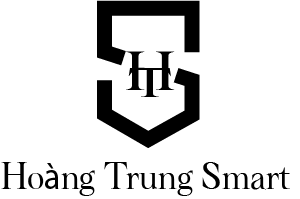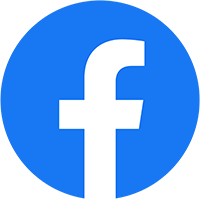Trong thời đại công nghệ phát triển như hiện nay, bảo mật thông tin và tài sản cá nhân ngày càng trở nên quan trọng hơn bao giờ hết. Với sự phát triển của công nghệ, khóa vân tay thông minh đã trở thành một giải pháp an ninh tiên tiến cho ngôi nhà, văn phòng và các hệ thống bảo mật khác. Không chỉ đảm bảo tính riêng tư và an toàn, mà khóa vân tay thông minh còn mang lại sự tiện lợi vượt trội so với các phương pháp truy cập truyền thống. Trong bài viết này, chúng ta sẽ tìm hiểu cách cài đặt và sử dụng khóa vân tay thông minh một cách đơn giản và hiệu quả.
1. Lợi ích của khóa vân tay thông minh
Trước khi chúng ta đi vào cài đặt và sử dụng khóa vân tay thông minh, hãy xem xét những lợi ích mà nó mang lại:
- An toàn: Vân tay là một dạng xác thực duy nhất và khó sao chép, do đó, khóa vân tay thông minh đảm bảo mức độ an toàn cao hơn so với mật khẩu hoặc chìa khóa truyền thống.
- Tiện lợi: Không cần mang theo chìa khóa hoặc nhớ mật khẩu phức tạp, chỉ cần dùng ngón tay để mở khóa.
- Dễ dàng cài đặt: Việc cài đặt khóa vân tay thông minh khá đơn giản và không đòi hỏi nhiều kiến thức kỹ thuật.
- Quản lý dễ dàng: Các thiết bị khóa vân tay thông minh thường đi kèm với ứng dụng điều khiển, cho phép người dùng quản lý và kiểm soát quyền truy cập dễ dàng.
2. Hướng dẫn cài đặt
Cài đặt quản trị
- Vuốt mặt cảm ứng của khóa để màn hình sáng lên, ấn * # thêm mật mã admin ( mặc định của khóa là 123456) gõ 6 số kết thúc bằng phím # tiếp theo gõ lại 6 số đó kêt thúc bằng phím #.
Cài đặt vân tay:
- Thêm vân tay quản trị: vuốt mặt cảm ứng của khóa để màn hình sáng lên, ấn * # xác nhận admin # tiếp theo ấn 1 rồi ấn 1 sau đó đặt và thả vân tay vào phần cảm ứng vân tay 8 lần
- Thêm vân tay người dùng: vuốt mặt cảm ứng của khóa để màn hình sáng lên, ấn * # xác nhận admin # tiếp theo ấn 1 rồi ấn 2 sau đó đặt và thả vân tay vào phần cảm ứng vân tay 8 lần
Cài đặt mật khẩu:
- Thêm mật mã quản trị: vuốt mặt cảm ứng của khóa để màn hình sáng lên, ấn *# xác nhận admin # tiếp theo ấn 2 rồi ấn 1 sau đó gõ 6 số kết thúc bằng phím # gõ lại 6 số kết thúc bằng phím #
- Thêm mật mã người dùng: vuốt mặt cảm ứng của khóa để màn hình sáng lên, ấn *# xác nhận admin # tiếp theo ấn 2 rồi ấn 2 sau đó gõ 6 số kết thúc bằng phím # gõ lại 6 số kết thúc bằng phím #
Cài đặt thẻ từ:
- Thêm thẻ từ: vuốt mặt cảm ứng của khóa để màn hình sáng lên, ấn * # xác nhận admin # tiếp theo ấn 3 rồi ấn 1 sau đó đặt thẻ từ IC vào vị trí hình chiếc thẻ từ ( vị trí số 5 )
Xóa người dùng :
- Vân tay: vuốt mặt cảm ứng của khóa để màn hình sáng lên, ấn *# xác nhận admin # tiếp theo ấn 1 sau đó ấn 3
- Mật mã: vuốt mặt cảm ứng của khóa để màn hình sáng lên, ấn *# xác nhận admin # tiếp theo ấn 2 sau đó ấn 3
- Thẻ từ: vuốt mặt cảm ứng của khóa để màn hình sáng lên, ấn *# xác nhận admin # tiếp theo ấn 3 sau đó ấn 2
Reset khóa về mặc định :
- Mở nắp hộp đựng pin ở mặt tay khóa phía trong nhà sẽ thấy 1 nút reset, ấn giữ nút reset, khóa sẽ kêu tít tít liên tục. Giữ đến khi khóa phát ra tiếng nói thì thả ra. Như vậy chúng ta đã reset khóa về trạng thái mặc định của nhà sản xuất.
- Vuốt mặt cảm ứng của khóa để màn hình sáng lên, ấn *# xác nhận admin # tiếp theo ấn 4 sau đó ấn 6 rồi ấn #
Thay đổi ngôn ngữ:
Ấn *# xác nhận admin # tiếp theo ấn 4 sau đó ấn 1 rồi ấn 1 để chọn tiếng Trung, ấn 2 để chọn tiếng Anh
Chức năng mở khóa: thay đổi chế độ single verify hay double verify
- Mở khóa bằng 1 lần xác nhận ( mặc định ) chỉ cần vân tay hoặc mật mã hoặc thẻ từ : ấn * # xác nhận mật mã admin # tiếp theo ấn 4 sau đó ấn 4 rồi ấn 1
- Mở khóa bằng 2 lần xác nhận : khi muốn mở khóa phải xác nhận bằng 2 vân tay hoặc 2 thẻ từ hoặc bằng vân tay và thẻ từ hoặc vân tay và mật mã : ấn * # xác nhận mật mã admin # tiếp theo ấn 4 rồi ấn 4 tiếp theo ấn 2 để kích hoạt
Trên đây là một vài hướng dẫn của Hoàng Trung Smart về cách cài đặt phền mềm cũng như app Tuya wifi. Nếu có khó khăn gì đừng ngần ngại liên hệ chúng mình nhé.